Az Adobe Flash, Shockwave letiltása, eltávolítása Chrome-ban, Firefox, Edge, IE
(Flash)Az Adobe Flash és Shockwave szinte az összes szabványos webböngésző két fő eleme, amelyek segítenek a felhasználóknak mozgó tartalmak, például online játékok, videók, prezentációk, hirdetések és egyebek megtekintésében. Ez a két kódrészlet szinte az összes böngészőben a multimédiás fájlok megjelenítésére, webalkalmazások létrehozására stb. használt böngészők fő részét képezte. Napjainkban azonban a webböngésző-fejlesztő cégek megpróbálják elnyomni e lejátszók használatát, mivel egyre több webhely kerül át Flash -ről HTML (például YouTube ).
Az Adobe Flash Player(Adobe Flash Player) felhasználói gazdag webes tartalomhoz, tervekhez, animációkhoz és alkalmazások felhasználói felületéhez férhetnek hozzá.
Az Adobe Shockwave Player felhasználói hozzáférhetnek olyan internetes tartalmakhoz, mint a káprázatos 3D-s játékok és szórakoztatás, interaktív termékbemutatók és online tanulási alkalmazások. Összekapcsolja az Adobe Flash(Adobe Flash) egy összetevőjét, és megjeleníti az Adobe Director segítségével létrehozott webes tartalmat .
Távolítsam el az Adobe Shockwave(Adobe Shockwave) vagy a Flash Playert(Flash Player) ?
De biztonsági aggályok is felmerülhetnek, ha ez a két termék telepítve van a számítógépére. Minden második héten hallani lehet valamilyen „ kritikus sebezhetőségről, amelyet az Adobe-ban találtak(critical vulnerability found in Adobe) ”, amit végül kijavítanak. Talán észrevette, hogy a Flash biztonsági frissítéseit gyakrabban adják ki, míg a Shockwave esetében ritkábban . Emiatt erősen ajánlott, hogy ezeket ne telepítse a számítógépére – és ha úgy dönt, hogy telepítenie kell, ügyeljen arra, hogy mindig frissítse a legújabb verzióra, és ismerje a beállításai .
Az Adobe(Adobe) arra is felszólítja a felhasználókat, hogy távolítsák el a Flash Playert a számítógépükről 2020. december 31. után .
Ha úgy dönt, hogy biztonsági okokból eltávolítja őket, vagy ha bármilyen problémája van, akkor ez a bejegyzés megmutatja, hogyan lehet letiltani vagy eltávolítani a Flash Playert(Flash Player) vagy a Shockwave Playert (Shockwave Player)Chrome , Internet Explorer , Firefox vagy Edge böngészőkben.
Előtte érdemes ellenőrizni, hogy van-e Flash & Shockwave a számítógépén.(Before that, maybe you want to check if you have Flash & Shockwave on your PC.)
Telepítettem az Adobe Flash Playert ?(Adobe Flash Player)
Ha egy Adobe Flash bejegyzést lát a Vezérlőpult (Control Panel)Programok(Programs) és szolgáltatások(Features) kisalkalmazásában , vagy ha az Adobe Flash bővítményként vagy bővítményként telepítve van a böngészője bővítménykezelőjében, akkor a Flash telepítve van a számítógépén.
Ha biztosra akar menni, látogasson el erre a linkre(this link) , és nézze meg, hogy a Flash megtalálható-e a számítógépén.
Telepítettem az Adobe Shockwave Playert ?(Adobe Shockwave Player)
Ha Shockwave Player bejegyzést lát a Vezérlőpult (Control Panel)Programok(Programs) és szolgáltatások(Features) kisalkalmazásában , vagy ha a Shockwave Player bővítményként vagy kiterjesztésként van telepítve a böngészője bővítménykezelőjében, akkor a Shockwave Player telepítve van a számítógépére.
Ha biztosra akar menni, látogassa meg ezt az Adobe hivatkozást(Adobe link) , és nézze meg, hogy a Shockwave Player megtalálható-e a számítógépén.
Az Adobe Flash Player(Adobe Flash Player) letiltása a Google Chrome böngészőben
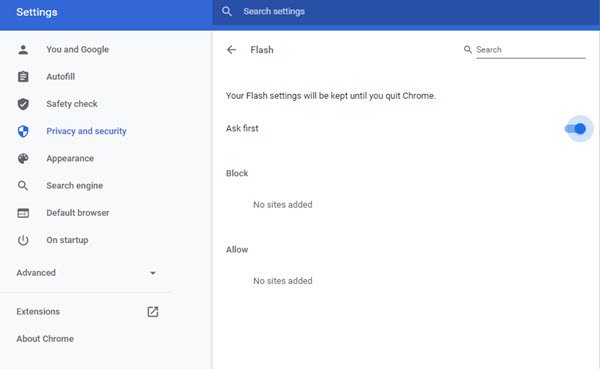
Bár a Google Chrome elkezdte blokkolni a Flash -t, előfordulhat, hogy a Flash még mindig telepítve van a böngészőjében. A Flash(Flash) letiltásához vagy eltávolításához a Google Chrome böngészőben(Google Chrome) kövesse az alábbi lépéseket.
Az Adobe Flash Player(Adobe Flash Player) letiltásához nyissa meg a Google Chrome -ot . Írja be(Enter) ezt az URL -sávba, és nyomja meg az Enter billentyűt :
chrome://settings/content/flash
Itt letilthatja vagy szabályozhatja az Adobe Flash tartalom betöltésének idejét.
A Shockwave Flash kikapcsolása(Deactivate Shockwave Flash) a Mozilla Firefox böngészőben
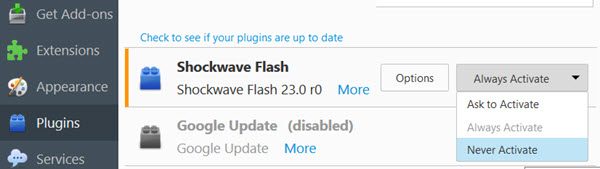
A Shockwave Flash Player(Shockwave Flash Player) letiltásához nyissa meg a Firefox böngészőt, kattintson a jobb felső sarokban látható három vízszintes vonalra, és válassza a Kiegészítők(Add-ons) lehetőséget .
Lépjen a Plugins-re. (Plugins. )Keresse meg a Shockwave Flash elemet, és válassza a Soha aktiválás(Never Activate) lehetőséget a legördülő menüből.
Az Adobe Flash Player(Adobe Flash Player) letiltása a Microsoft Edge böngészőben
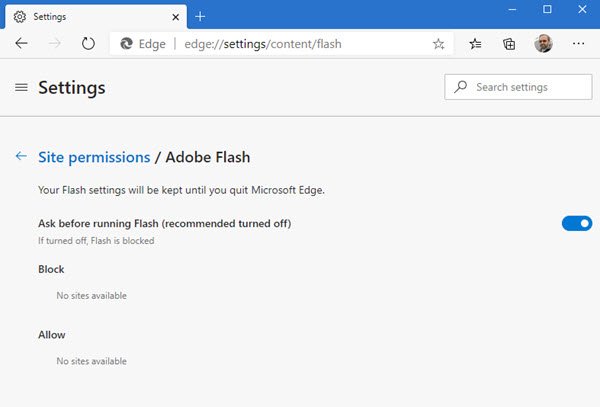
A Flash Player(Flash Player) letiltásához nyissa meg a Microsoft Edge -t ( Chromium ), írja be a következő URL-t a címsorba, és nyomja meg az Enter billentyűt :
edge://settings/content/flash
Itt letilthatja vagy szabályozhatja az Adobe Flash tartalom betöltésének idejét.
A Shockwave Flash(Shockwave Flash) letiltása az Internet Explorerben(Internet Explorer)
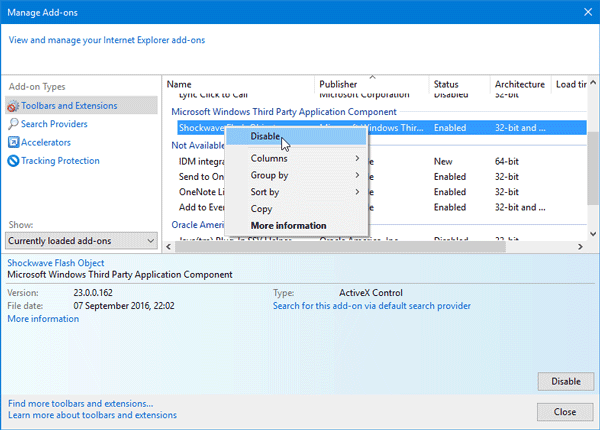
A Shockwave Flash Player(Shockwave Flash Player) letiltásához nyissa meg az Internet Explorert(Internet Explorer) . Kattintson(Click) a jobb felső sarokban látható Beállítások fogaskerék gombra. (Settings gear )Most válassza a Kiegészítők kezelése lehetőséget(Manage add-ons) .
Válassza az Eszköztárak és bővítmények(Toolbars and Extensions) lehetőséget a bal oldalon.
A jobb oldalon a Shockwave Flash Object elemet(Shockwave Flash Object) kell találnia . Kattintson a jobb gombbal rá, és válassza a Letiltás(Disable) lehetőséget .
Távolítsa el a Flash Playert(Flash Player) a Windows 10 számítógépről
Ha teljesen el szeretné távolítani a Flash Playert(Flash Player) a számítógépéről, akkor igénybe veheti az Adobe által fejlesztett Adobe Flash Player Uninstaller programot . Ez egy ingyenes hordozható program, amely eltávolítja a Flash -t és a Shockwave -ot minden böngészőből, amely használja. Letölthető az Adobe webhelyéről(Adobe website) . A program letöltése után zárjon be minden böngészőt, majd kattintson duplán a telepítőfájlra a futtatáshoz.

Kattintson az ELTÁVOLÍTÁS(UNINSTALL) gombra a Flash eltávolításához a számítógépről és a böngészőkből.
Ez a bejegyzés megmutatja, hogyan távolíthatja el teljesen és hogyan távolíthatja el az Adobe Flash Playert(completely uninstall & remove Adobe Flash Player) a Windows 10 rendszerből.
Távolítsa el a Shockwave Player programot a számítógépről
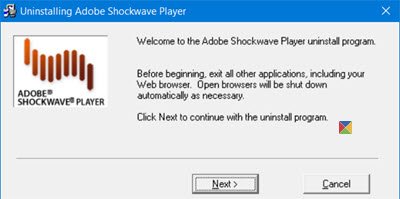
Töltse le és használja az önálló Shockwave Player Uninstaller programot az Adobe webhelyéről(Adobe website) , majd futtassa. Ez eltávolítja a Shockwave(Shockwave) összes példányát a számítógépről.
A munka befejezése után indítsa újra a számítógépet, és ellenőrizze, hogy a Flash vagy a Shockwave sikeresen eltávolította-e a bejegyzés elején említett hivatkozások segítségével.
Ellenőrizze ezt a bejegyzést, ha engedélyezni szeretné az Adobe Flash Player(enable Adobe Flash Player) alkalmazást a böngészőjében.(Check this post if you want to enable Adobe Flash Player in your web browser.)
Related posts
Az Adobe Flash Player letiltása vagy engedélyezése a Chrome, Edge, Firefox és Opera böngészőben
Engedélyezze az Adobe Flash Player alkalmazást a Chrome, a Firefox és az Edge böngészőben
Hogyan tegyük működésbe a Flasht Chrome-ban, Edge-ben és Firefoxban MOST
Az Adobe Flash letiltása a Microsoft Edge alkalmazásban Windows 10 rendszeren
A lapok szinkronizálása az Edge, a Chrome és a Firefox böngészők között
Ez a webhely nem biztonságos üzenet az Edge, Chrome vagy Firefox böngészőben
Az automatikus átirányítások leállítása Chrome, Firefox, Edge böngészőkben
Biztonság, adatvédelem, tisztítóeszközök Edge, Firefox, Chrome, Opera számára
A Chrome, Edge, Firefox, Opera böngészők Jegyzettömbként való használata
Cookie-k letiltása, engedélyezése a Chrome, Edge, Firefox és Opera böngészőben
Indítsa újra a Chrome-ot, az Edge-t vagy a Firefoxot a lapok elvesztése nélkül a Windows 11/10 rendszerben
Hogyan lehet letiltani a beépített jelszókezelőt a Chrome-ban, az Edge-ben és a Firefoxban
Adja hozzá az Opera-szerű gyorstárcsázást a Chrome-hoz, az Edge-hez vagy a Firefoxhoz
Előugró ablakok engedélyezése vagy letiltása Chrome, Firefox, Edge, Opera és Internet Explorer böngészőben
Böngészés csak szöveges módban Chrome, Edge vagy Firefox böngészőben
400 rossz kérés, túl nagy a cookie – Chrome, Edge, Firefox
Megosztás gombbővítmények Chrome, Firefox és Edge böngészőkhöz
A Fejlesztői eszközök segítségével azonosíthatja a betűtípusokat a Chrome, az Edge és a Firefox böngészőben
Egyszerre zárja be az összes megnyitott böngészőlapot a Chrome-ban, az Edge-ben vagy a Firefoxban
Webhelyparancsikon létrehozása asztali számítógépen a Chrome, Edge, Firefox használatával
